HP热门文档转一些总结后的东西.docx
《HP热门文档转一些总结后的东西.docx》由会员分享,可在线阅读,更多相关《HP热门文档转一些总结后的东西.docx(64页珍藏版)》请在冰豆网上搜索。
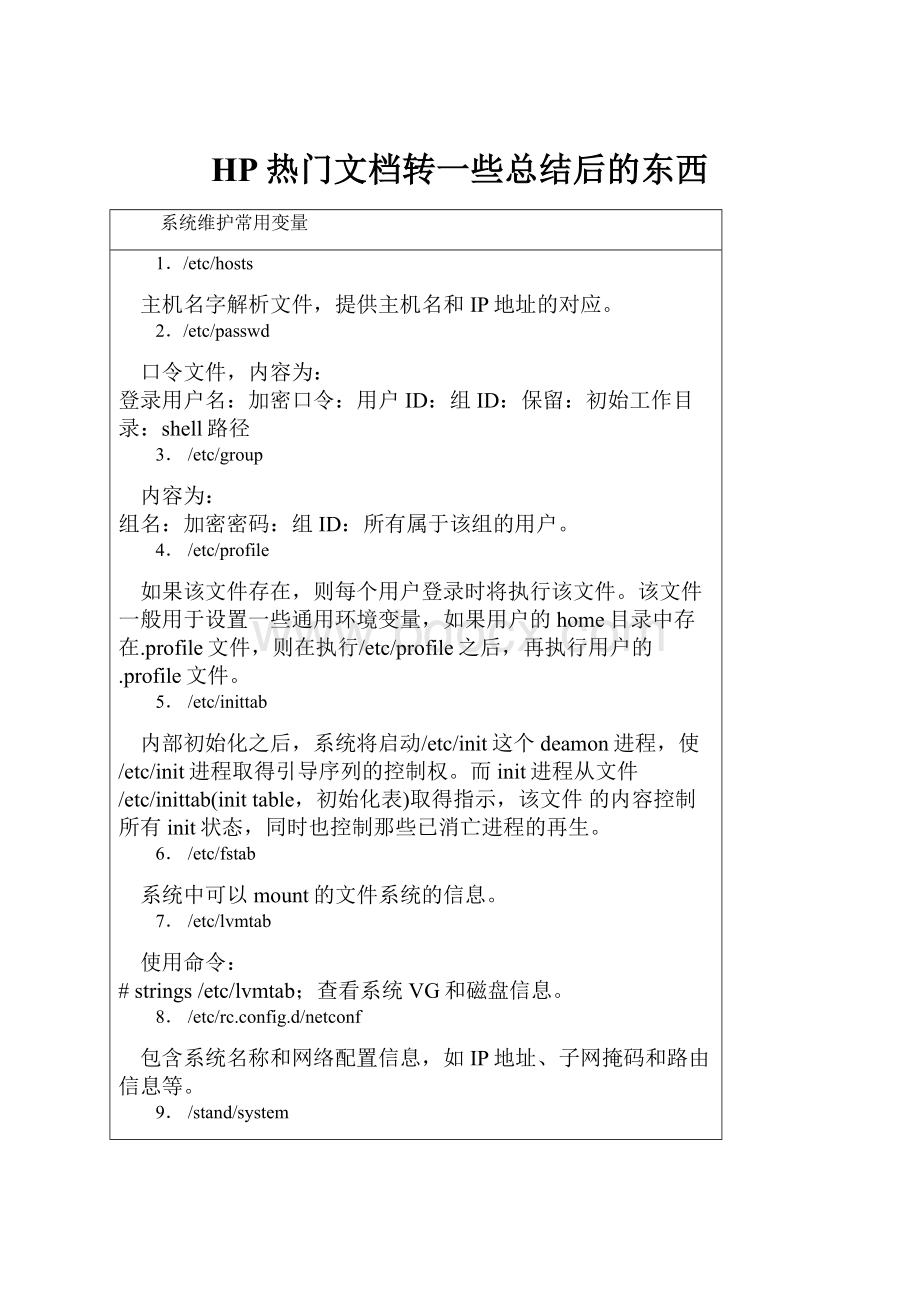
HP热门文档转一些总结后的东西
系统维护常用变量
1./etc/hosts
主机名字解析文件,提供主机名和IP地址的对应。
2./etc/passwd
口令文件,内容为:
登录用户名:
加密口令:
用户ID:
组ID:
保留:
初始工作目录:
shell路径
3./etc/group
内容为:
组名:
加密密码:
组ID:
所有属于该组的用户。
4./etc/profile
如果该文件存在,则每个用户登录时将执行该文件。
该文件一般用于设置一些通用环境变量,如果用户的home目录中存在.profile文件,则在执行/etc/profile之后,再执行用户的.profile文件。
5./etc/inittab
内部初始化之后,系统将启动/etc/init这个deamon进程,使/etc/init进程取得引导序列的控制权。
而init进程从文件/etc/inittab(inittable,初始化表)取得指示,该文件的内容控制所有init状态,同时也控制那些已消亡进程的再生。
6./etc/fstab
系统中可以mount的文件系统的信息。
7./etc/lvmtab
使用命令:
#strings/etc/lvmtab;查看系统VG和磁盘信息。
8./etc/rc.config.d/netconf
包含系统名称和网络配置信息,如IP地址、子网掩码和路由信息等。
9./stand/system
包含系统的驱动程序和子系统信息,内核设备信息和一些系统可调参数信息。
超级用户忘了密码怎么办
*重起机器,自检完成后,会出现这一行“Todiscontinue,pressanykeyin10seconds”,这时你按任意键,系统会中止启动,进入MainMenu.
*键入“bo”,在系统询问“InteractwithIPL(YorN?
)?
”,输入“y”。
*在提示符ISL>后,输入“hpux-is”,系统进入单用户状态。
*键入“passwd”,然后输入新的密码。
*键入“init3”,恢复系统正常运行。
常用的日志文件:
文件名 文件内容 监测方法
/etc/rc.log/etc/rc 运行记录 用读取文本文件的方法,
/var/adm/syslog/syslog.log一般系统日志 注意提示信息及对应的
/var/adm/sw/*.log 软件安装日志 日期,分析发生的相关问题。
/var/adm/wtmp 用户登录信息 用last命令查看
/var/adm/btmp 用户登录失败信息 用lastb命令查看
/var/sam/log/samlog SAM日志
/var/spool/mqueue/syslog sendmail日志
/etc/shutdownlog 关机(shutdown)信息
/usr/adm/diag/LOGxxx 用工具查看
/var/adm/nettl.LOG* 网络日志 由HP工程师负责
/var/adm/crash coredump文件 由HP工程师负责文件清理
文件清理
1.日志文件清理
执行以下命令清空日志文件:
#>文件名
或者
#cat/dev/null>文件名
注意:
清空文件前请确认文件是否无用。
2.其他文件清理
core文件
#find/-namecore-execrm{}
大文件
查找
#find/-name(-size+n)-print
n=需查找文件大小bytes/512bytes
#du-s*
删除
#rm文件名
注意:
清空文件前请确认文件是否无用!
!
HP-UX的硬盘资源的逻辑卷管理
HP-UX管理硬盘存储资源是采用逻辑卷方式来进行管理的,要说清整个机制,先要介绍几个概念:
物理卷PhysicalVolume,称为PV:
指物理上硬盘,一个硬盘就是一个PV逻辑卷组LogicalVolumeGroup,称为VG:
一个VG包含整数个PV,可理解为一个大硬盘。
逻辑卷LogicalVolume,称为LV:
相当于对大硬盘进行逻辑分区,一个VG里可有若干个LV。
文件系统FileSystem:
在逻辑卷的基础上,可建立文件系统,然后MOUNT到一个目录下,这样就可以文件存取的方式来使用这块硬盘了。
当然,您也可以不建文件系统,而直接把LV当作裸设备,以TRUNK方式来存取数据,许多数据库都是用这种方式存取数据。
根据以上介绍,在HPUX下正确使用硬盘的顺序及相应命令如下:
1.先建物理卷:
#pvcreate-f/dev/rdsk/cCdDtT
这里必须使用硬盘的字符设备文件
2.再建逻辑卷组:
#mkdir/dev/vg0XX:
0~f,逻辑卷组名
#mknod/dev/vg0X/groupc640x0X0000
#vgcreatevg0X/dev/dsk/cCdDtT
3.然后划分逻辑卷:
#lvcreate-Lsizevg0Xsize:
该逻辑卷大小
4.在LV上建文件系统:
#newfs-Ffile_system_type/dev/vg0X/rlvolY
file_system_type:
文件系统类型,包括hfs和vxfs,注意此时用该逻辑卷的字符设备文件。
5.将此文件系统Mount到一个目录下:
#mkdir/directory
#mount/dev/vg0X/lvolY/directory
到此为止,您已经可以使用这个硬盘了。
有时您可能在现有的环境下,需要添加、删除逻辑卷,或者是需要扩大文件系统。
我们可以这样做:
6.添加逻辑卷
1)添加文件系统卷。
例如:
在vg01上添加一个200M的文件系统卷,卷名为data,mount到目录/sample上。
A、创建逻辑卷,在系统提示符下键入命令:
#lvcreate-L200-ndata/dev/vg01
B、在逻辑卷data上创建文件系统:
#newfs-Fhfs/dev/vg01/rdata
注:
如果是vxfs文件系统,则用
#newfs-Fvxfs/dev/vg01/rdata
C、创建目录/sample,并将逻辑卷datamount到/sample.
#mkdirsample"
#mount/dev/vg01/data/sample
D、用bdf命令,将会看到/dev/vg01/datamount到/sample上。
2)添加非文件系统卷(rawdatavolume)。
例同上。
A、创建逻辑卷,在系统提示符下键入命令:
#lvcreate-L200-ndata/dev/vg01
B、创建目录/sample,并将逻辑卷datamount到/sample.
#mkdirsample
#mount/dev/vg01/data/sample
C、用bdf命令,将会看到/dev/vg01/datamount到/sample上。
7.删除逻辑卷
例如:
删除vg01中名为data的逻辑卷,mount到/sample。
1)卸载所要删除的逻辑卷:
A、首先用umount命令将逻辑卷data从/sample上卸载下来:
#umount/sample
B、若系统提示设备忙,不能卸载;则在根目录系统提示符下,键入以下命令,进入单用户:
#shutdown-y0
在单用户下,先将所有逻辑卷mount上,键入命令:
#mount-a
用bdf命令看该逻辑卷是否已经mount上,如果mount上,键入以下命令:
#umount/sample
2)删除逻辑卷/dev/vg01/data,用命令:
#lvremove/dev/vg01/data
8.扩大文件系统
1)扩大文件系统,首先要找到这个文件系统所对应的逻辑卷,只有首先扩大逻辑卷,给文件系统以扩大的空间,才能扩大文件系统。
2)为扩大逻辑卷,先进单用户,在根目录系统提示符下,键入命令:
#shutdown-y0
3)进入单用户后,先将所有文件系统mount上,键入命令:
#mount-a
4)用bdf命令看该文件系统是否已经mount上,如果mount上,用命令#umount文件系统名umount该文件系统。
例如,想要扩大"/usr"到500M,就键入命令:
#umount/usr
5)用命令:
#lvextend-L500/dev/vg00/lvol4
这里,假定/usr对应/dev/vg00/lvol4
6)用命令:
#extendfs/dev/vg00/lvol4扩大文件系统。
注:
如果是vxfs文件系统,则用
#extendfs-Fvxfs/dev/vg00/lvol4
7)用命令:
#mount/dev/vg00/lvol4/usr
将文件系统mount到/usr
这样,文件系统"/usr"就被扩大了,
8)用命令:
#init3进入原来多用户运行级。
9.UNIX的文件系统
UNIX的文件系统是树状结构,一般指在一个逻辑卷上的文件的集合。
从根开始,从表面上看,文件系统好象是一个整体,但实际上,文件系统可以分成不同的部分,单独占据一块逻辑卷,就是一个文件系统。
HP-UX系统安全
HP-UX系统提供了很多安全特性以防止系统遭受XX的访问,但采取怎样的安全策略依赖于用户的IT环境和工作需求。
用户必须遵循良好的安全策略以保护系统的安全。
1.安全策略
·熟悉系统安全的知识
·保证终端的安全
·选择安全的密码并保护所选的密码
·注意文件和目录的访问权限
·文件加密
2.保证终端的安全
在使用终端的时候,不要让别人看见你的屏幕。
当你离开终端的时候,要记住使用clear命令清除屏幕并退出系统。
3.选择安全的密码并保护所选的密码
确保别人无法猜出你的密码,不要把密码告诉别人。
4.注意文件和目录的访问权限
有三种类型的用户可以访问文件和目录:
usr,group和other。
每类用户有三种访问权限:
read,write和execute。
1).谁可以访问
·usr:
通常是创建文件的用户。
·group:
属于同一个组的用户。
·other:
系统中的其他用户。
2).访问权限
权限对目录操作对文件操作
read(r)用户可以查看该目录中的文件和目录。
用户可以查看文件的内容。
write(w)用户可以创建、修改和删除在该目录下的文件和目录。
用户可以修改文件的内容。
execute(x)用户可以查看该目录下文件的内容,并可运行该目录下的可执行文件。
可运行该可执行文件。
3).查看文件或目录的权限
·对文件使用ll命令。
·对目录使用ll-d命令。
4).改变文件或目录的所属关系
#chownuser_name:
group_namefilename
5).改变文件或目录的权限
#chmod555filename
#chmodr=rx,g=rx,o=rxfilename
#chmodr+w,g+w,o+wfilename
6).控制缺省的访问权限
缺省的访问权限是有系统设定的,即由umask设置来决定。
缺省的umask设置是0,它意味着创建新文件的权限为rw-rw-rw-,创建新目录的权限为rwxrwxrwx。
如果需限定新创建的文件和目录权限,可以通过umask命令来实现。
该命令是从系统缺省的访问权限中去掉umask对应的权限,因此只用于清除原有权限。
·#umask;显示当前的umask设置。
·#umask022;清除组和其他用户的写权限。
5.文件加密
可以通过加密进一步保护需要特殊对待的文件。
#cryptfilename.x;加密文件,输入密码后,再删除原文件。
#crypt#vi-xfilename.x;用vi编辑该加密文件。
6.网络访问控制
/etc/inetd运行过程中有日志记载
/etc/inetd.conf中的条目与/usr/adm/inetd.sec中的条目相匹配
检查/etc/inetd.conf&/usr/adm/inetd.sec的权限和属主
检查/usr/adm/inetd.sec,/etc/hosts.equiv,~root/.rhosts,/etc/exports中的内容是否都是业务所需的。
系统维护基本命令
1)tail和head
使用tail命令可以查看文件的尾部,head命令则查看文件的头部。
#tailfilename
#tail-ffilename;使tail不断执行,当文件被写入时显示文件的新行。
#headfilename
2)date和cal
cal命令显示日历。
#cal2000
#cal12000
3)find
find命令是功能最强的命令之一,但同时也是命令行结构最难以掌握的命令之一。
#find/-print|wc-l显示系统中所有文件和目录的数目。
#find/-user$LOGNAME-print显示系统中该用户所有文件和目录。
#find/-size100-print显示文件大小为100blocks。
#find/-size-100-print显示文件大小小于100blocks。
#find/-size+100-print显示文件大小大于100blocks。
#find/-namecore-execrm{}\;查找并删除core文件。
#find.-execchown$LOGNAME{}\;修改一个目录下的所有文件的用户所属。
#find.-typed-execchmod770{}\;修改一个目录下的所有目录的权限。
4)stty
该命令用于检查和修改用户当前注册终端的通信参数。
#stty-a;查看当前注册终端的通信参数。
#stty-ixon;设置ixon为off。
#sttyixon;设置ixon为on。
#sttysane;当终端发生混乱时,通常可以产生有益的效果。
5)tset
用于设置终端类型。
tset-s-Q-m':
?
hp'
6)cron
cron(chronography,计时),每分钟苏醒一次,查看控制文件以确定当时是否存在应运行的作业,存在则运行之。
#crontabfilename;创建一个cron
#crontab-r;把cron从crontab去掉
crontab位于目录/var/spool/cron/crontabs下,每个用户的cron文件名是其用户名。
7)ioscan
#ioscan-fn(用这个命令,我们可以看到所有的设备及其设备文件等信息。
)
例如:
查看CD-ROM的设备文件
#ioscan-fnCdisk
ClassIH/WPathDriverS/WStateH/WTypeDescription
===================================================================
disk64.8.0sdiskCLAIMEDDEVICESEAGATEST34371W
/dev/dsk/c0t8d0/dev/rdsk/c0t8d0
disk74.11.0sdiskCLAIMEDDEVICESEAGATEST34371W
/dev/dsk/c0t11d0/dev/rdsk/c0t11d0
disk516/5.2.0sdiskCLAIMEDDEVICETOSHIBACD-ROMXM-5401TA
/dev/dsk/c3t2d0/dev/rdsk/c3t2d0
其中描述为"TOSHIBACD-ROMXM-5401TA"的设备
就是CD-ROM,设备文件为/dev/dsk/c3t2d0。
8)bdf
该命令用于检查文件系统的使用情况。
#bdf
Filesystemkbytesusedavail%usedMountedon
/dev/vg00/lvol167733355612539858%/
/dev/vg01/lvol12048011675824759%/home
各列的含义:
Filesystem:
文件系统名
kbytes:
字节数,以k为单位
used:
已使用空间
avail:
尚可使用空间
%used:
已使用空间占本文件系统全部空间比率。
Mountedon:
安装目录
注:
%used达到90%以上时,应考虑做必要的文件清理工作
9)lanscan
用lanscan命令查看主机中的网卡。
例如:
#lanscan
HardwareStationCrdHdwNet-InterfaceNMMACHP-DLPIDLPI
PathAddressIn#StateNamePPAIDTypeSupportMjr#
10/4/80x00108318E6E80UPlan0snap01ETHERYes119
10/12/60x0060B0C444621UPlan1snap12ETHERYes119
上述命令显示主机中有3块网卡,它们的有关参数如下:
硬件地址分别是10/4/8、10/4/12(HardwarePath)
网卡名是lan0、lan1(Net-InterfaceName列)
各网卡的NMID是1、2(NMID列)
各网卡的工作状态是UP、DOWN、UP(Hdwstate列)
各网卡的MAC地址是StationAddress所对应的列。
一个网卡要能够正常工作,首先它的工作状态(Net-Interfacename)必须是UP。
用ifconfig命令查看网卡对应的IP地址。
例如:
#ifconfiglan0
lan0:
flags=863
inet15.85.114.14netmaskfffff800broadcast15.85.119.255
在网卡lan0上的地址是15.85.114.14(inet),子网掩码ffff800,广播地址15.85.119.255
10)ifconfig
#ifconfiglan0
lan0:
flags=863
inet15.85.114.14netmaskfffff800broadcast15.85.119.255
在网卡lan0上的地址是15.85.114.14(inet),子网掩码ffff800,广播地址
15.85.119.255
11)更改主机IP地址
1.首先使用"lanscan"和"ifconfig"命令查出该网卡的设备名
2.使用vi命令编辑/etc/rc.config.d/netconf文件。
找到
INTERFACE_NAME[0]=lan1
IP_ADDRESS[0]=""
SUBNET_MASK[0]=""
BROADCAST_ADDRESS[0]=""
将原有的IP地址和SUBNET_MASK改成新值
3.使用vi命令编辑/etc/hosts文件,改变对应主机名的IP地址
4.注意:
不要在CDE环境中,直接改变IP地址,应退出CDE环境,完成修改过程。
怎样进行双机热备份系统的切换
MC系统切换发生在两种情况下:
一种情况是由于系统的硬件出现故障或者应用程序故障,此时的切换是自动进行的;另一种情况是根据实际操作环境需要进行人为地切换。
有两种办法来实现后一种切换。
方法1:
使用cmhaltnode命令来停止运行有程序包的节点。
cmhaltnode-fnodename
这样,在停止该节点的同时,应用程序包会自动迁移到另外一个节点上。
方法2:
使用cmhaltpkg来启停应用程序包
1)用cmhaltpkg命令来停止需要迁移的程序包
cmhaltpkgpkgname
2)用cmrunpkg来重新在别的节点上运行程序包
cmrunpkg-nnodenamepkgname
3)用cmmodpkg修改切换属性
cmmodpkg-epkgname
一般来说,建议采用方法2
系统备份与恢复
1.为什么要做备份
备份是防止用户数据丢失的重要手段,备份的最终目的是确保数据的安全,我们知道以下各种灾难总是难以避免:
Hardware(disk)Failure
尽管现在多数存贮设备都具有冗余功能,但也不能确保不出现数据丢失(例如种种原因出现两个以上的硬盘同时损坏等)
Database/ApplicationCorruption
数据库和应用中总是存在bug,或是由于管理上的疏漏而出现数据库表空间和堆栈等溢出而导致数据被破坏等等。
AdministratorError
系统管理员在日常维护过程中总是难免会犯错而出现误删数据等。
UserError
用户的错误往往也会使数据需要恢复到从前某个时段的状态。
SiteDisater
生活中有很多不可抗因素和自然灾害如:
火灾,洪水,地震,雷击等会造成数据彻底丢失。
2.备份什么
操作系统的文件及配置
硬盘空间文件系统的划分信息
用户profile及个人目录
应用及数据库系统的执行代码及文件
用户数据
3.备份的分类方式
OS/DatabaseBackup
Incremental/FullBackup
Online/O